كتاب التقييم
يتيح منتج كتاب التقييم للمدرس تعقب درجات طالب وحضوره في فصل دراسي. للوصول إلى كتاب التقييم، انقر فوق علامة تبويب كتاب التقييم. يظهر الطلاب المسجَّلون في الفصل الدراسي بالعمود الأيسر من كتاب تقييم الفصل الدراسي. يتم إدراج مهام Turnitin للفصل الدراسي أعلى طريقة عرض كتاب التقييم.
توجد عدة طرق تتيح للمدرس إدخال درجات في كتاب التقييم. ويجوز إدخال الدرجات مباشرة من كتاب التقييم من خلال النافذة الرئيسية لكتاب التقييم أو من صفحتي المهمة والطالب.
سيقبل كتاب التقييم أيضًا الدرجات المُدخلة للمستندات ومراجعات الزملاء خارج كتاب التقييم. فمثلاً، يمكن لمدرس إدخال درجات باستخدام GradeMark، أو بطاقة أداء قياسية في GradeMark، أو لمهام مراجعة زملاء. يمكن أيضًا إدخال درجات طالب عند عرض مستند طالب من صندوق المهام الواردة.
مناطق كتاب التقييم لنظام Turnitin
- الحضور - يمكن للمدرسين تحديد مربع للإشارة إلى غياب طالب أو تأخر وصوله في تاريخ معين
- إضافة إدخال - يمكن إنشاء إدخال جديد على Turnitin لمهمة لم يتم إنشاؤها في Turnitin
- التفضيلات - يمكن للمدرسين تعيين تنسيق تقييم معين لدورة تدريبية
- مفتاح - يفتح نافذة منبثقة تعرض معنى جميع المعلومات التي تشملها صفحة كتاب التقييم
- مخططات بيانية - مخططات بيانية إحصائية يمكن استخدامها لعرض أداء الطالب والفصل الدراسي
- مقياس - يستخدمه المدرس لاحتساب قيمة المهام كجزء من إجمالي عدد النقاط في الفصل الدراسي
- تصدير - يمكن تنزيل إصدار جدول بيانات Microsoft Excel من كتاب التقييم الحالي
- درجة - يمكن الوصول إلى صفحة التقييم الخاصة بمهمة معينة
- اسم المهمة - انقر فوق اسم مهمة للوصول إلى معلومات إضافية حول هذه المهمة والدرجات الممنوحة في المهمة إضافة إلى إحصائيات لها
الدرجات
تحمل كل مهمة في كتاب التقييم درجات معينة لها. من كتاب التقييم، يمكن للمدرس إضافة درجات إلى مهمة أو ضبط الدرجات الخاصة بإحدى المهام في أي وقت.
ويمكن تجاوز درجات مهام كتاب التقييم بدرجات بطاقة الأداء القياسية في GradeMark. الرجاء مراجعة مزيد من المعلومات تحت الفصل 4: GradeMark، في قسم بطاقة الأداء القياسية.
إضافة الدرجات الخاصة بمهمة موجودة أو تعديلها
- أدخل كتاب التقييم للفصل الدراسي بالنقر فوق علامة التبويب كتاب التقييم
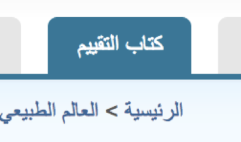
- انقر فوق زر درجة أسفل مهمة لفتح صفحة مهمة كتاب التقييم
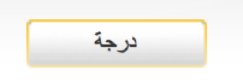
- أدخل القيمة المطلوبة في حقل الحد الأقصى للنقاط
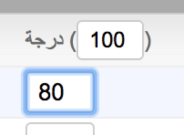
- انقر فوق "إرسال" لحفظ قيمة المهمة الجديدة
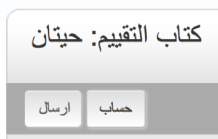
إضافة إدخالات
يتم تعيين إدخال كتاب تقييم للمهام التي تمت إضافتها إلى Turnitin كمهام المستندات ومراجعات الزملاء ومهام المراجعة تلقائيًا. أما أي إدخالات إضافية - مثل الاختبارات أو العروض التقديمية داخل الفصل الدراسي - فيجب إضافتها يدويًا بواسطة المدرس.
ويتيح ذلك للمدرسين تعقب درجات وحفظها في مكان واحد من خلال Turnitin وإعادة هذه المعلومات تلقائيًا إلى الطلاب في تواريخ النشر الخاصة بالمهام التي تم تقييمها.
إضافة إدخال إلى كتاب التقييم
- انقر فوق زر إضافة إدخال
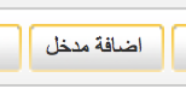
- في صفحة إضافة إدخال، املأ:
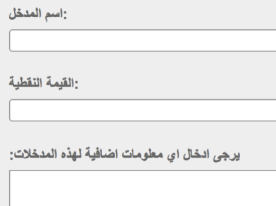
- (اختياري) لتجميع الإدخال الجديد مع مهمة موجودة، استخدم القائمة المنسدلة لتحديد المهمة. يضع تجميع مهمة الإدخال في كتاب التقييم كمجموعة فرعية للمهمة المحددة
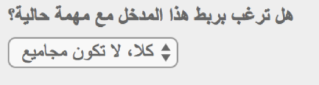
- انقر فوق إرسال لحفظ الإدخال وإضافة الإدخال إلى كتاب التقييم
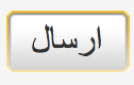
تفضيلات كتاب التقييم
تتيح صفحة التفضيلات لمدرس التحكم في التنسيق الذي يتم عرض الدرجات بالفصل الدراسي به. خيارات عرض الدرجة المتوفرة هي الحرف، أو النقطة، أو المقياس، أو مخصص. تتيح هذه المنطقة أيضًا للمدرسين تخصيص قيم النسبة المئوية التي تعادل أي درجة معطاة، مثلاً: A = 92-100%، +C = 78-79%.
لفتح صفحة تفضيلات كتاب التقييم، انقر فوق زر التفضيلات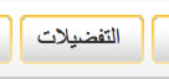 .
.
من صفحة التفضيلات، يمكن أن يحدد المدرس ويخصص طريقة عرض الدرجات والقيمة المئوية المستخدمة لتحديد التقديرات. يمكن أن يختار المدرس عرض التقديرات كنسبة مئوية، أو تقدير حرفي، أو باستخدام مقياس 4.0.
في حالة استخدام نظام تقييم مختلف، يمكن أن ينشئ المدرس تنسيق التقييم الخاص به بتحديد "أخرى" وإدخال تقسيمات النسبة المئوية والدرجات المطلوبة للفصل الدراسي.
عند إنشاء مقياس تقييم مخصص، تأكد من أن جميع النطاقات المحتملة للنسبة المئوية قد تم تفسيرها. وفي حالة وجود أي فجوات، سيتم إنشاء رسالة خطأ.
بمجرد تحديد تنسيق للدرجات، حدد التقسيم الواجب استخدامه لكل درجة. وإذا كان المدرس يريد استيراد القيم من فصل دراسي آخر، فاستخدم القائمة المنسدلة لتحديد الفصل الدراسي. عند اكتمال التعديلات، انقر فوق إرسال للعودة إلى كتاب التقييم.
إدخال درجات
يمكن إدخال الدرجات من مهمة كتاب التقييم أو صفحات الطالب لكتاب التقييم.
تضم صفحة المهمة الخاصة بكتاب التقييم جميع إرسالات الطالب إلى إحدى المهام. لفتح صفحة مهمة، انقر فوق زر درجة أسفل إحدى المهام.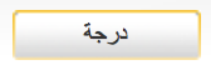
تعرض صفحة الطالب لكتاب التقييم إرسالات طالب محدد ودرجاته. لفتح صفحة طالب، انقر فوق اسم طالب.
لتقييم إرسل، أدخل قيمة درجة بعدد صحيح بجوار الإرسال. لعرض الدرجات قبل إرسالها إلى كتاب التقييم، انقر فوق رابط حساب.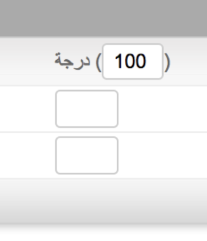
عند إدخال درجات، انقر فوق زر إرسال. سيتم إدخال الدرجات في كتاب التقييم، كما سيتم إرجاع المدرس إلى الصفحة الرئيسية لكتاب التقييم. ستعرض الصفحة الرئيسية الدرجات المُدخلة إلى جانب التقديرات المناظرة.
صفحة الطالب بكتاب التقييم
يمنح الجزء العلوي من صفحة تقييم الطالب المدرس ملخصًا بدرجات الطالب وحضوره. في حالة قياس الدرجات في الفصل الدراسي، ستظهر نجمة بجوار الدرجات الكلية للطالب، تشير إلى أن القيم هي قيم تم قياسها.
ويمكن تبديل العرض بين قيم المقياس وقيم الدرجات الطبيعية باستخدام القائمة المنسدلة عرض الإجماليات بناء على: لتحديد قيم المقياس أو القيم الطبيعية. ارجع إلى قياس الدرجات وإسقاطها في هذا الفصل لمزيد من المعلومات حول كيفية عمل الدرجات التي يتم قياسها في كتاب التقييم.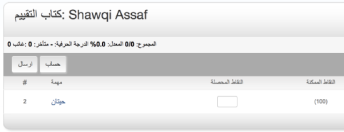
يمكن للمدرس أيضًا عرض درجات الطالب بمجموعة متنوعة من التنسيقات البيانية باستخدام أدوات المخططات البيانية الخاصة بنا. للوصول إلى عروض المخططات البيانية، انقر فوق زر مخططات للطالب. لمزيد من المعلومات حول استخدام أدوات المخططات البيانية في كتاب التقييم، الرجاء الرجوع إلى أدوات المخططات البيانية بهذا الفصل.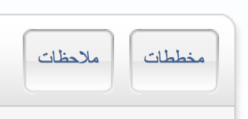
ملاحظات
يستطيع المدرس إرسال ملاحظة إلى طالب بالدرجة الممنوحة للطالب في إرسال إلى مهمة معينة.
لإدخال ملاحظة لأحد الطلاب على مهمة، انقر فوق أيقونة الملاحظة المجاورة لإرسال.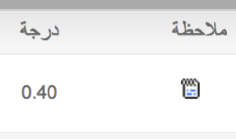
وفي صفحة الملاحظة، أدخل نص الملاحظة للطالب في المربع النصي الموفَّر. بمجرد اكتمال ذلك، انقر فوق إرسال لحفظ الملاحظة حتى يمكن للطالب عرضها.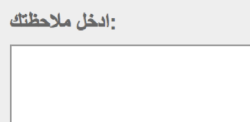
يمكن للمدرس أيضًا إدخال ملاحظة عامة لطالب من صفحة ملاحظات الطالب. لفتح صفحة الملاحظات، انقر فوق زر ملاحظات.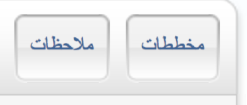
من صفحة ملاحظات الطالب، أضف ملاحظة عامة بالنقر فوق زر إضافة ملحوظة.
من صفحة ملاحظات الطالب، يمكن للمدرس أيضًا اتخاذ الإجراءات التالية:
- التبديل بين عرض ملاحظات خاصة بالمهمة وملاحظات عامة باستخدام عرض القائمة المنسدلة وتحديد كل الملاحظات، أو ملاحظات المهام فقط، أو ملاحظات الفصل الدراسي فقط
- تحديد ملاحظات وحذفها بالنقر فوق الأيقونات الموجودة تحت عمودي تحديد أو حذف
- العودة إلى صفحة تقييم الطالب بالنقر فوق زر العودة إلى الطالب
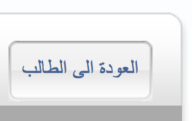
قياس الدرجات وإسقاطها
باستخدام كتاب التقييم، يمكن للمدرس قياس درجات في الفصل الدراسي وإعادة حسابها على الفور. يمكن أن يحدد المدرس أيضًا ما إذا كان يريد إسقاط أدنى درجة لكل طالب في الفصل الدراسي. لفتح صفحة المقياس، انقر فوق زر مقياس في الصفحة الرئيسية لكتاب التقييم.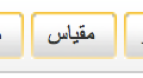
تعرض صفحات المقياس جميع مهام المدرس وإدخالاته إلى جانب درجات المهام. يعرض عمود القيمة الطبيعية قيمة المهمة دون قياس. على سبيل المثال، إذا كان كتاب التقييم يعرض أربع مهام لكل منها قيمة نقاط من 100، فتكون القيمة الطبيعية لكل منها 25%.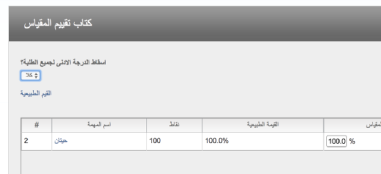
ولزيادة قيمة مهمة أو إنقاصها، أدخل قيمة جديدة في حقل قيمة القياس. تأكد من أن إجمالي القيم يبلغ 100% بنهاية الفصل الدراسي. لعرض درجات القياس الجديدة، انقر فوق إرسال ليتم إرجاعك إلى طريقة عرض كتاب التقييم الرئيسية، التي يتم عرض قيم القياس بها الآن.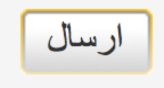
لا تغير درجات القياس درجات المهام. تنشئ درجات القياس قيمًا جديدة للمهام ذات الصلة ببعضها وإجمالي قيمة جميع المهام في الفصل الدراسي. وتنعكس هذه القيم النسبية في النسبة المئوية والدرجات النهائية فقط.
سيعرض كتاب التقييم الآن الدرجات بناءً على قيم المقياس الجديدة التي يُدخلها المدرس. لعرض الدرجات بناءً على قيمتها الطبيعية، انقر فوق رابط تقييس: إخفاء. يمكن إجراء تغييرات على قيم مقيسة بالعودة إلى علامة تبويب مقياس وضبط مقياس التقييم.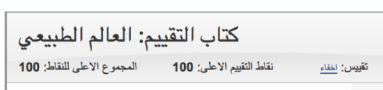
إسقاط درجات
يمكن للمدرس إسقاط أدنى درجة لجميع الطلاب في فصل دراسي تلقائيًا.
لإسقاط أدنى درجة، انتقل إلى صفحة المقياس من القائمة المنسدلة المسماة إسقاط الدرجة الأدنى لجميع الطلبة؟ حدد نعم.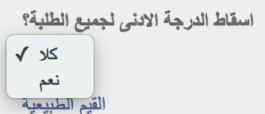
عند إسقاط أدنى درجة، يتم إعطاء علامة أدنى درجة لكل طالب في كتاب التقييم بوضع الدرجة في مربع تمييز. يمكن إرجاع هذه الدرجات في أي وقت بالرجوع إلى صفحة المقياس وتغيير القائمة المنسدلة إسقاط الدرجة الأدنى لجميع الطلبة على كلا.
أدوات المخططات البيانية
باستخدام أدوات المخططات البيانية في Turnitin، يمكن للمدرس تعقب أداء فصل دراسي وطالب بكفاءة. للوصول إلى أدوات المخططات البيانية لكتاب التقييم، انقر فوق زر مخططات في الصفحة الرئيسية لكتاب التقييم الخاص بالفصل الدراسي.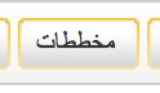
في صفحة المخططات البيانية، استخدم القائمة المنسدلة عرض: لاختيار نوع الرسم البياني المراد عرضه. أنواع المخططات البيانية المتوفرة هي:
- مخططات بيانية تعرض أداء الفصل الدراسي لجميع المهام
- مخططات بيانية تعرض أداء الفصل الدراسي لمهمة واحدة
- مخططات بيانية تعرض أداء طالب لجميع المهام أو لمهمة واحدة
- مخطط بياني يقارن أداء طالب ببقية فصل دراسي
معظم المخططات البيانية متوفرة في رسم بياني خطي أو مخطط دائري.
عند تحديد مخطط بياني لأداء طالب أو أداء مهمة، ستظهر قائمة منسدلة جديدة تسمى لـ:، وسيضطر المدرس إلى تحديد طالب أو مهمة لعرضها، حسب نوع المخطط البياني الجاري عرضه.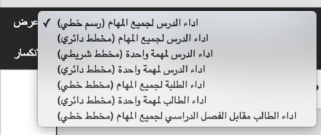
عند عرض مخطط بياني خطي، يتوفر للمستخدم خيار عرض درجات بدلاً من عرض نسب مئوية. لعرض الدرجات استخدم القائمة المنسدلة عرض نقاط الانكسار كـ: وحدد الدرجات. ولإخفاء الدرجات وعرض النسب المئوية فقط، حدد النسب المئوية.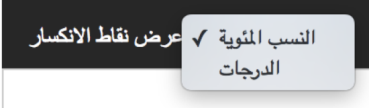
عند عرض مخطط بياني شريطي، لأداء الفصل الدراسي في إحدى المهام، يتوفر خيار لعرض نسب مئوية أو نقاط. استخدم القائمة المنسدلة تجزئة التوزيع باستخدام: وحدد النسب المئوية أو نقاط لتغيير هذا الخيار.
طباعة مخططات بيانية
جميع المخططات البيانية لكتاب الدرجات قابلة للطباعة بالطابعة. لعرض مخطط بياني بتنسيق طباعة، انقر فوق رابط عرض الطباعة أسفل المخطط البياني. سيؤدي ذلك إلى فتح نافذة منفصلة. استخدم أمر الطباعة بالمتصفح لطباعة المخطط البياني المحدد.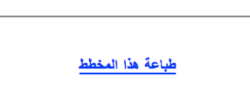
الحضور
يمكن لمدرس استخدام كتاب التقييم لتعقب حالات الوصول المتأخر للطالب وحضوره باستخدام صفحة الحضور. لفتح صفحة الحضور، انقر فوق زر الحضور في الصفحة الرئيسية لكتاب التقييم.
يضم نموذج الحضور الطلاب المسجلين في الفصل الدراسي. يعرض أعلى النموذج التاريخ الحالي. لوضع علامة على غياب أو تأخر لتاريخ معين، استخدم القوائم المنسدلة لتحديد التاريخ الذي تريد تسجيل الغياب أو التأخر له.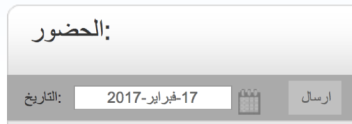
لوضع علامة على طالب متأخر أو غائب، انقر فوق خانة الاختيار التي على يمين اسم الطالب في العمود الصحيح.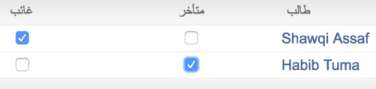
وبعد تسجيل الغياب أو التأخير لجميع الطلاب في التاريخ المحدد، انقر فوق زر الإرسال لحفظ المعلومات. يتم عرض إجمالي حالات الغياب أو التأخر في الصفحة الرئيسية لكتاب التقييم لجميع الطلاب.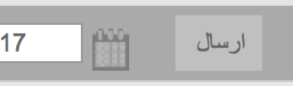

التصدير من كتاب التقييم
يمكن لمدرس حفظ نسخة غير متصلة من الدرجات التي تم إدخالها في كتاب تقييم Turnitin الخاص بفصل دراسي. ويمكن تصدير معلومات كتاب التقييم كجدول بيانات Microsoft Excel®.
لتصدير معلومات كتاب التقييم، انقر فوق زر تصدير في صفحة القائمة بكتاب التقييم. سيؤدي ذلك إلى إنشاء جدول البيانات وبدء تنزيل بيانات كتاب التقييم على كمبيوتر المدرس.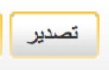
- اسم إدخال
- درجات للإدخال
- (اختياري) معلومات إضافية للإدخال
 This work is licensed under a Creative Commons Attribution-NonCommercial 4.0 International License
This work is licensed under a Creative Commons Attribution-NonCommercial 4.0 International License